Kreslení geometrických tvarů v Coreldraw

- 2759
- 413
- MUDr. Atila Brázdil
Všichni skvělí grafici byli jednou také nováčci. Proto není nic hanebného v tom, že hledáte referenční informace o tom, jak nakreslit jednoduché postavy v Coreldraw. V dnešní lekci vám řekneme, jak nakreslit tento pokročilý grafický editor. Naučíme se, jak zobrazovat linie, obdélníky, polygony, kruhy, šipky a další předměty.

Nakreslíme nejjednodušší postavy
Řádky
Editor CorelDraw představuje širokou funkčnost ohledně kreslení linek. Můžete zobrazit naprosto rovné i zakřivené a zakřivené obrysy a také kombinovat několik jejich typů. Nakreslete čáru:
- Na panelu nástrojů na levé straně pracovního prostoru najděte parametr „Free Form“.
- Umístěte kurzor na volný prostor, klikněte na levé tlačítko myši a přetáhněte jej správným směrem. Můžete věnovat pozornost skutečnosti, že bude nakreslena pravidelná křivka trajektorie trajektorie kurzoru.
- Chcete-li nakreslit zcela přímku, bez jakýchkoli odchylek na stranu, poblíž nástroje „Free Form“, kliknutím na malý bod ve spodním rohu zavolejte vyskakovací nabídku dalších parametrů a poté vyberte „Přímná řádek skrz dva body “.
- Umístěte kurzor od nuly, po kterém držte levé tlačítko myši, natáhněte se správným směrem. Jak vidíte, ďábel bude úplně rovný.
- Pokud chcete vykreslit rozbitý řádek, v nabídce Pop -Up bude muset možnost Zdarma možnost vybrat odpovídající položku.
- V prázdném prostoru vložte několik bodů opakujících se obrysy vašeho zlomeného a nástroj okamžitě nakreslí čáru a spojí body mezi sebou. Vezměte prosím na vědomí, že v každém z rohů jsou značky, které se pohybují, které můžete změnit obrysy objektu.
- Chcete -li nakreslit proužek křivky v nabídce Pop -UP v parametru „Free Form“, vyberte „Křivka přes tři body“.
- Nakreslete přímku ve směru, který potřebujete, a poté přesuňte kurzor na jiné místo. Uvidíte, jak se za ním obrys ohýbá.
- Stejně zajímavou možností je „B-deposit“. Podstata jeho práce je následující: pomocí tohoto parametru nakreslete rozbitou čáru na výše popsaném principu. Poté klikněte na možnost „Obrázek“ na panelu nástrojů a klikněte na bod na začátku průvodce. Uvidíte, jak se ostré rohy zaoblení.
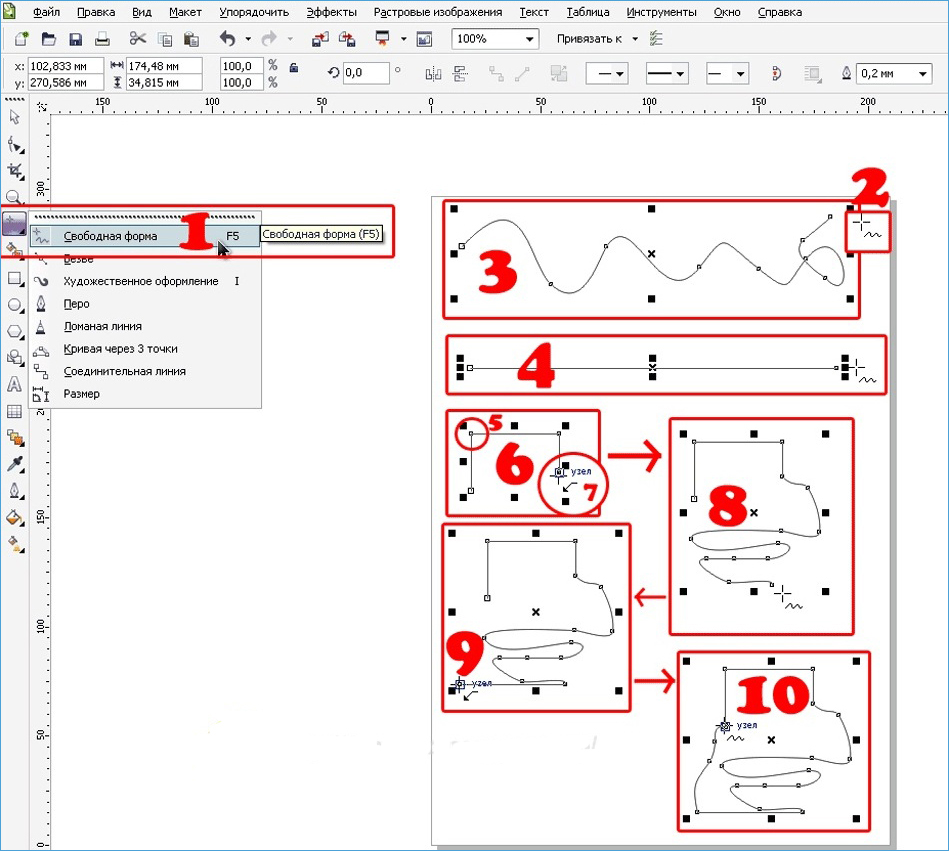
Obdélník
- Chcete -li vykreslit čtvercový nebo obdélník, musíte použít nástroj „Obdélník“ na panelu na levé straně obrazovky.
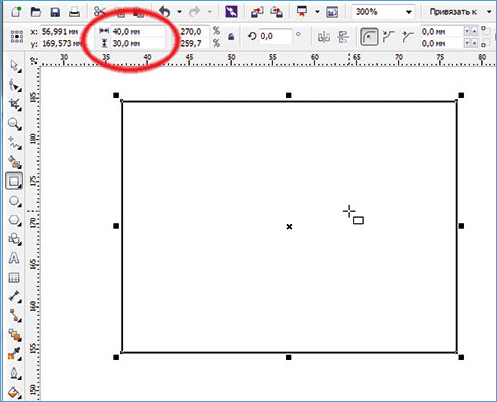
- Umístěte kurzor na volný prostor a přetáhněte jej diagonálně a držte levé tlačítko myši. Poté můžete ručně upravit velikost horizontální a svislé a zadat odpovídající data ve vstupních polích v horní části pracovní oblasti.
- Chcete -li naklonit obdélník, použijte funkci „obdélník přes tři body“, kterou lze vybrat v nabídce Pop -Up nástroje „Obdélník“.
- Nakreslete diagonální linii, která se následně stane jednou ze stran postavy. Poté může být levé tlačítko myši uvolněno a natažení kurzoru správným směrem zobrazením čtverce nebo obdélníku. Rozměry úhlů sklonu lze upravovat ručně, jak je popsáno trochu vyšší.
Polygon
V Coreldrawu můžete také nakreslit polygon téměř jakéhokoli tvaru a s absolutně jakýmkoli rohy. Udělat toto:
- Na panelu nástrojů vyberte „Polygon“.
- Položte kurzor na volný prostor pracovního listu a přetáhněte správným směrem, abyste upravte velikost. V tomto případě by mělo být levé tlačítko myši samozřejmě sevřeno. Poté, co se rozhodlo o velikosti, může být tlačítko uvolněno.
- Na horním panelu atributů je zajímavý bod, se kterým můžete změnit počet úhlů. Celkově pomocí této funkce můžete nakreslit téměř jakýkoli geometrický tvar, s výjimkou kruhu. Ručně jsem si vybral požadovaný počet rohů, uvidíte, jak byl objekt transformován.
- Chcete -li změnit obrysy, stiskněte „postavu“ na levém panelu nástrojů, po kterém všechny body umístěné podél okrajů polygonu vyniká a získávají modrou barvu.
- Stiskněte myši na jednom z těchto značek a přetáhněte správným směrem, abyste změnili obrysy objektu.
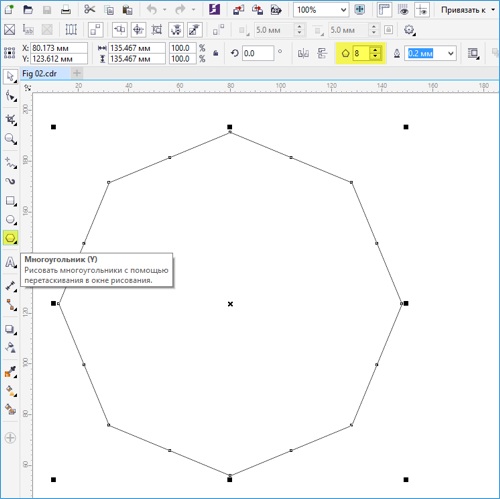
Hvězda
Protože hvězda je ve skutečnosti polygon, pak kresba tohoto objektu a nastavení parametrů mnoha způsoby se s ní shoduje.
- Na panelu nástrojů přiveďte kurzor na možnost „Polygon“ a vyberte funkci „Hvězda“ z nabídky Drop -down.
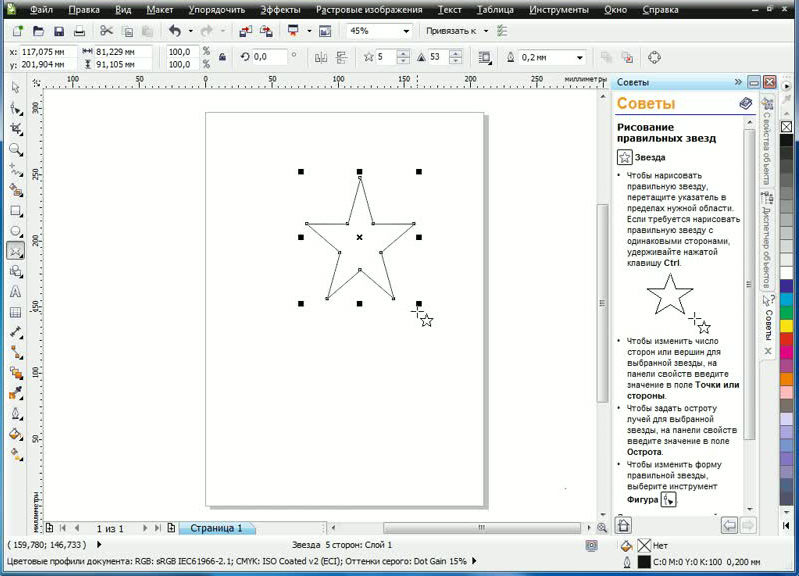
- Nakreslete hvězdu na volném místě pracovního prostoru, jako každá jiná postava.
- Hvězdu můžete změnit stejnými funkcemi jako polygon. Je pravda, že v tomto případě je k dispozici několik dalších jedinečných možností, například ostrost úhlu. Čím vyšší je hodnota, tím ostřejší a tenčí tipy budou.
- Poté, co jste vybrali složitou hvězdu z „Polygon„ Polygon “, můžete nakreslit hvězdy bizarních tvarů a obrysů, včetně možností s protínajícími se liniemi.
Kruhy
Pomocí tohoto parametru můžete nakreslit téměř jakýkoli tvar kulatého nebo elipsy, včetně kruhu, oválného nebo půlkruhu. Pro tohle:
- Na panelu nástrojů vyberte elipsu.
- Ve volném prostoru pracovního listu klikněte na kurzor a držte levé tlačítko myši prstem, natáhněte se správným směrem. Takže nakreslíte ovál nebo elipsu. Chcete -li získat dokonale dokonce i kruh, podržte klávesu Ctrl na klávesnici při rozšiřování postavy.
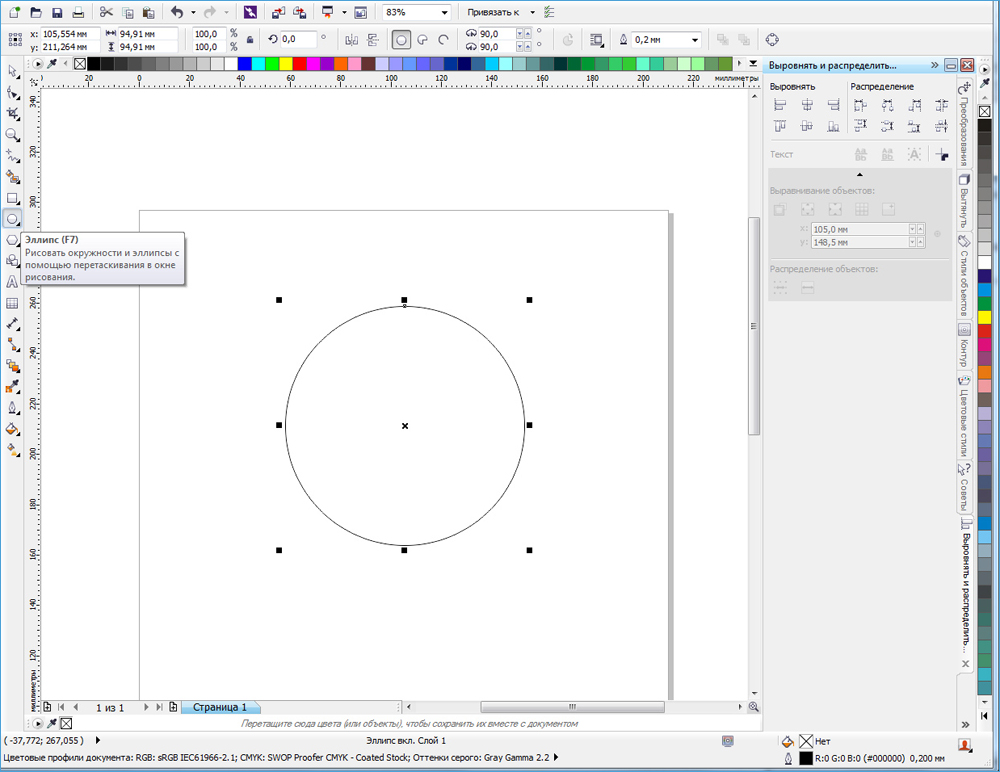
- Chcete -li umístit štíhlou elipsu, jako nástroj „obdélníku“, můžete jej nakreslit třemi body. Chcete -li to provést, vyberte odpovídající funkci v nabídce Elipse.
- Nakreslete přímku, která bude odpovídat průměru vašeho kruhu, a poté přetáhněte postavu správným směrem. Můžete také ručně označit velikost a úhel sklonu, stejně jako to lze provést v nabídce „Rectangle“.
- Chcete -li vykreslit půlkruh, vyberte svůj kruh, po kterém tlačítko „sektor“ na horním panelu, a v poli vstupu poblíž, označte úhel 180 stupňů.
- Pokud je to žádoucí, můžete změnit stranu, na kterou bude obvod půlkruhu vypadat.
Spirála
Spirála je další jednoduchá postava, kterou lze v editoru Coreldraw velmi snadno nakreslit. Jak to udělat správně?
- Nejprve přiveďte kurzor myši do možnosti „Polygon“, po níž v nabídce Pop -Up vyberte „Spirála“.
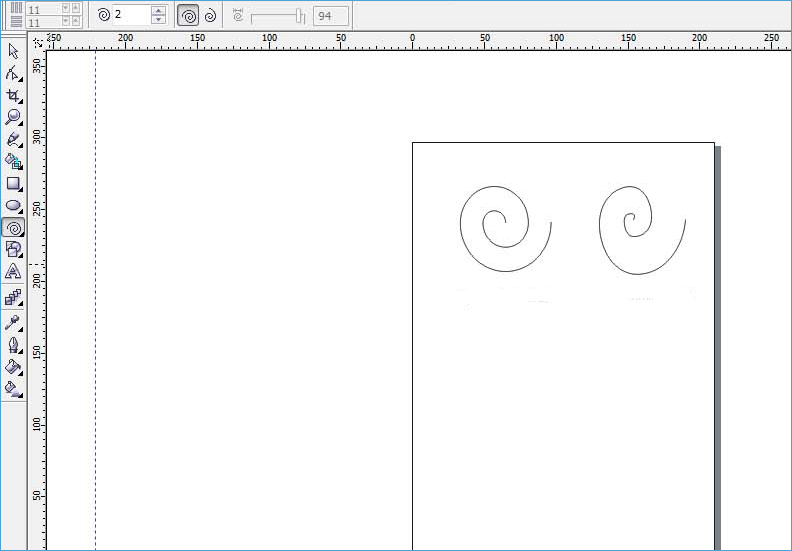
- Stejně jako jakékoli jiné nástroje přetáhněte myš na volném místě v pracovním prostoru, čímž se upravte velikost objektu. Pokud v tuto chvíli stisknete klávesu Shift, bude spirála vytažena ze středu k okraji k okraji a při držení Ctrl bude mít stejnou velikost svisle i vodorovně.
- Na panelu parametrů v horní části pracovního pole můžete určit počet zatáček. Vezměte prosím na vědomí, že tyto změny budou použity pouze pro novou postavu.
- Pokud chcete nakreslit logaritmickou spirálu, ve které se šířka mezi zatáčkami zvětšuje na okraje, klikněte na odpovídající přepínač v panelu parametrů a také pomocí posuvníku nebo ručně nastavte propagační koeficient.
Standardní postavy CorelDraw
Téměř všechny ostatní standardní geometrické tvary, které nejsou zahrnuty v předchozím seznamu, lze nakreslen pomocí nástroje „základní obrázek“. Jak nakreslit šipku nebo jiný správný objekt v jádru?
- Na panelu nástrojů vyberte parametr „Základní čísla“. Ve výchozím nastavení je vybrána paralelní vypuštěná, ale na panelu parametrů si můžete vybrat ostatní, včetně šipky, kříže, trojúhelníku, válce, srdce a mnoha dalších.
- Vyberte potřebný objekt, například trojúhelník nebo srdce, a nakreslete jej od nuly.
- Můžete si vybrat stejné parametry jako pro jiné postavy: velikost, úhel sklonu a také obrys. Kromě toho byl přidán parametr „styl linky“, což vám umožňuje vybrat si řadu jiného stylu a vzhledu pro nakreslení objektu.
Závěr
Kreslení geometrických tvarů pomocí editoru CorelDraw není vůbec obtížné, jak se může zdát na první pohled. Nejprve získáte jednoduché věci, ale postupem času, když máte více tréninku, můžete vytvořit stále obtížnější projekty. V komentářích položte otázky, které máte.
- « Jak vytvořit rámečky pro obrazy a fotografie v jádru
- Coreldraw není spuštěn - způsoby, jak problém vyřešit »

